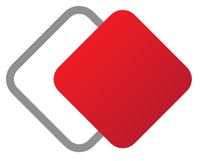
1. Descărcați și instalați
Puteți descărca AnyDesk for Windows pe site-ul oficial al dezvoltatorilor. Programul este, de asemenea, disponibil pentru distribuții individuale de Linux. AnyDesk oferă o versiune portabilă și o opțiune de instalare în Windows. Dar acestea nu sunt două fișiere de pornire descărcate separat, ca în majoritatea cazurilor. Abilitatea de a instala AnyDesk în sistem este implementată în versiunea portabilă.
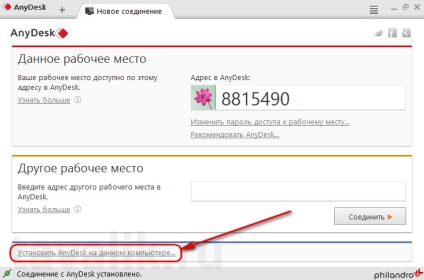
Pentru cazurile ocazionale de obținere sau de acordare a accesului la distanță în instalarea AnyDesk, nu este nevoie de sistem. Instalarea programului pe un computer la distanță va avea sens doar dacă un astfel de calculator are nevoie de acces permanent necontrolat. În timpul instalării, AnyDesk este setat la pornire, ceea ce face posibilă accesul la distanță în orice moment, chiar și după repornirea computerului. Portabil aceeași versiune a AnyDesk pentru a permite conexiunea pe un computer la distanță necesită participarea utilizatorilor. În plus, în timp ce versiunea portabilă a programului pentru fiecare acțiune necesită o cerere separată și confirmarea pe computerul la distanță a drepturilor de administrator instalate în sistemul AnyDesk o astfel de cerere și confirmarea ei nu este necesară. Toate aceste momente sunt rezolvate în timpul instalării programului pe computerul la distanță. După selectarea opțiunii de instalare a AnyDesk în sistem, nu apăsăm butonul "Consimțământ și instalare" în pasul următor și vom confirma acțiunea cu drepturi de administrator.
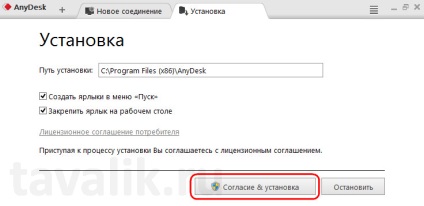
2. Conexiune
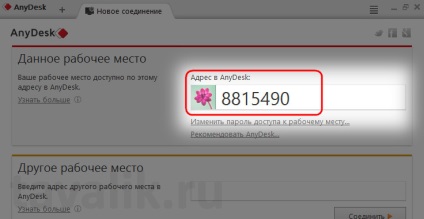
După instalarea AnyDesk în sistem, identificatorul va avea un format mai complex, în care va apărea numele calculatorului.
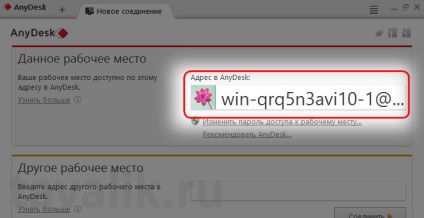
ID-ul computerului la distanță a primit canalele de comunicare disponibile pe controlul calculatorului este introdus în partea de jos a ferestrei AnyDesk într-un câmp gol sub „alte locuri de muncă“. După introducerea identificatorului, faceți clic pe butonul "Conectare".
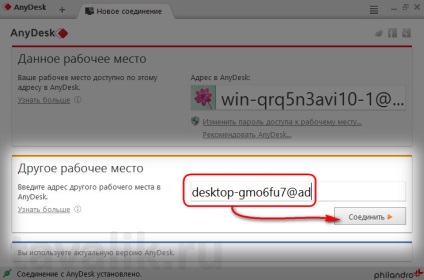
Când utilizați pentru prima dată AnyDesk pe ambele computere, trebuie să acordați permisiunea de a accesa Paravanul de protecție Windows sau un paravan de protecție extern când utilizați unul.
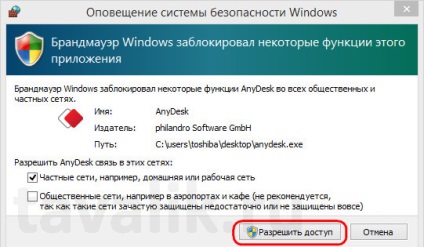
Mecanismul AnyDesk pentru conexiuni unice (în absența setărilor de acces necontrolate) nu prevede introducerea unei parole de la un computer la distanță. Pe aceasta din urmă, trebuie doar să apăsați butonul verde "Accept" în fereastra mică AnyDesk care apare.
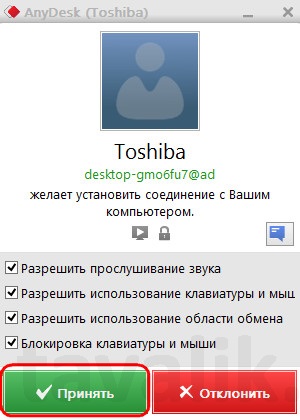
După conectare, această fereastră va permite utilizatorului computerului la distanță să utilizeze fereastra de chat în timpul sesiunii, să elimine permisiunile pentru anumiți parametri de conectare sau să încheie complet sesiunea.
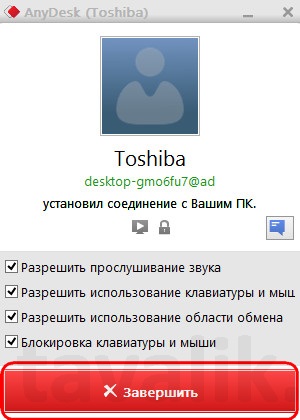
Pe managerul de computer, în consecință, capacitatea de a configura și de a gestiona conexiunea un pic mai mult.
3. Fereastra de conectare
În fereastra de conectare de pe computerul de administrare, în panoul din partea de sus a ferestrei găsim butonul pentru lansarea ferestrei de chat text cu computerul la distanță și butoanele de setări. Fie că este vorba de o versiune portabilă a AnyDesk, fie că este instalată în sistem, setările ferestrei de conectare vor fi salvate pentru toate sesiunile ulterioare ale conexiunii cu un anumit computer la distanță. Din numărul de setări pentru fereastra de conectare AnyDesk, aș dori să marcați separat două. Una este "Swichsides", o schimbare în direcția de acces care vă permite să comutați rapid computerul de control la un computer la distanță și, invers, fără a introduce un identificator, care să confirme accesul și astfel de acțiuni. O altă setare este Request elevation, care este o solicitare de a obține privilegii administrative pe computerul la distanță în timpul sesiunii curente, dacă oricare dintre ele utilizează o versiune portabilă a AnyDesk. Acesta din urmă, aminteste, oferă confirmarea cu drepturi de administrator a fiecărei acțiuni individuale pe computerul la distanță.
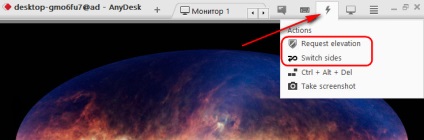
Schimbul de date cu acces la distanță folosind AnyDesk se face copiind în clipboard și inserând fișiere.
4. Configurarea accesului neadministrat
accesul necontrolat prin intermediul programului AnyDesk se va conecta la un computer la distanță, fără participarea sa de utilizare, în orice moment, atâta timp cât el a fost inclus. Pentru a configura accesul necontrolat la computerul la distanță într-o fereastră instalat în sistemul de mai jos ID-ul AnyDesk Hit inscripția „Schimbarea parolei de acces la locul de muncă.“
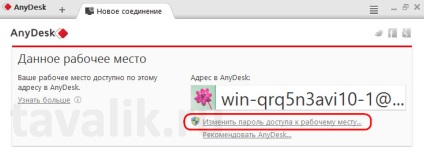
Se deschide fereastra de setări a aplicației. În fila "Securitate", în secțiunea "Acces în timpul absenței", bifați opțiunea "Permiteți acces necontrolat" și veniți cu o parolă formată din litere și cifre. Faceți clic pe "OK".
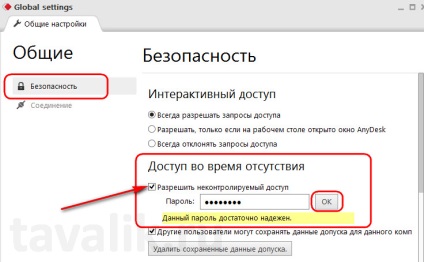
Introducerea parolei pe computerul de gestionare va înlocui necesitatea de a apăsa butonul de acceptare. La conectare, puteți introduce parola doar pentru prima dată, setând o bifă pentru introducerea automată a parolei pentru viitor.
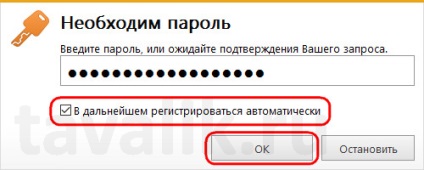
5. Previzualizarea conexiunii
Fie că este o versiune portabilă a AnyDesk, fie că este instalată pe sistem, pe computerul gestionat, programul memorează automat datele conexiunilor stabilite și își păstrează lista în formatul imaginilor de previzualizare a desktop-urilor. Faceți dublu clic pe pictograma desktop pentru a deschide fereastra de conectare. În lista verticală de opțiuni, este disponibilă previzualizarea conexiunilor, în special sarcina de a citi ușor numele și crearea de comenzi rapide de conectare pe desktop.
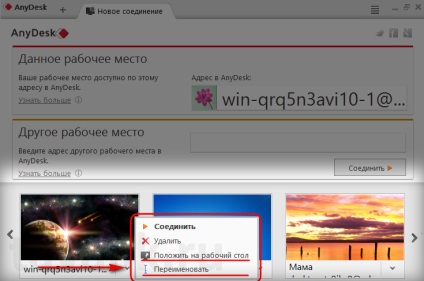
Articole similare
Trimiteți-le prietenilor: